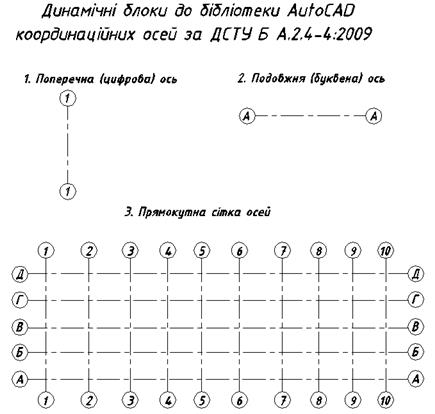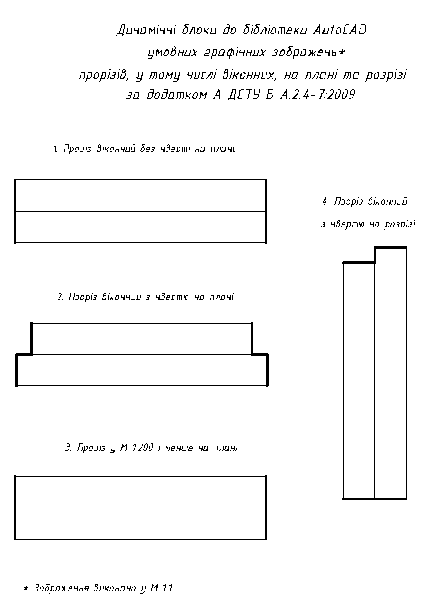Заглавная страница Избранные статьи Случайная статья Познавательные статьи Новые добавления Обратная связь FAQ Написать работу КАТЕГОРИИ: ТОП 10 на сайте Приготовление дезинфицирующих растворов различной концентрацииТехника нижней прямой подачи мяча. Франко-прусская война (причины и последствия) Организация работы процедурного кабинета Смысловое и механическое запоминание, их место и роль в усвоении знаний Коммуникативные барьеры и пути их преодоления Обработка изделий медицинского назначения многократного применения Образцы текста публицистического стиля Четыре типа изменения баланса Задачи с ответами для Всероссийской олимпиады по праву 
Мы поможем в написании ваших работ! ЗНАЕТЕ ЛИ ВЫ?
Влияние общества на человека
Приготовление дезинфицирующих растворов различной концентрации Практические работы по географии для 6 класса Организация работы процедурного кабинета Изменения в неживой природе осенью Уборка процедурного кабинета Сольфеджио. Все правила по сольфеджио Балочные системы. Определение реакций опор и моментов защемления |
А.2. Опис блоків та їх застосуванняСодержание книги Поиск на нашем сайте
Опис у відомій команді по створенню статичних блоків Создать Блок (Make Block) містить три елементи: Объекты, Базовую точку, Имя. Об’єкти AutoCAD, з яких складаються статичні блоки бібліотечних Продовження додатку А файлів, створені у шарі 0 з властивостями (товщина, колір та тип ліній) По слою. При входженні блоків у файл креслення вони матимуть властивості
Рис. А.4 його поточного шару. Тому у файлі бажано мати певний шар з заданими властивостями і зробити його поточним безпосередньо перед входженням. За необхідністю, у файлі креслення шар блоку можна змінювати. Розміри в міліметрах усіх графічних зображень взято у натуральну величину. Кожен блок має Базовую точку, визначену при його створенні. Вона виділяється квадратом, як правило синього кольору, або під час “перетягування” блоку з бібліотеки DesignCenter у процесі його входження, або при наведенні прицілу на любий його елемент після входження. Бажано використовувати Базовую точку як Точку вставки. Це полегшує роботу над кресленням, підвищує її точність та швидкість завдяки використанню кнопок Шаг, Сетка, Орто та Объектной Привязки, де серед складових також є Точка вставки. Кожний блок має ім’я, що відповідає стандартному [5, 6] найменуванню умовного графічного зображення елемента. Статичні блоки індивідуально перетворено у динамічні за допомогою спеціального Редактора з надбанням нових властивостей, що до змін певних геометричних параметрів у кожному з них. Параметри відповідають області призначення кожного динамічного блоку та визначаються спеціальними стандартними для AutoCAD графічними Продовження додатку А знаками. Вони висвічуються на екрані при виділенні блоку прицілом. Застосування динамічних блоків у файлі креслення рекомендується здійснювати з DesignCenter у такому порядку:
Рис. А.5 - визвати команду DesignCenter і відкриється однойменне вікно, рис. А.1, у якомусь певному вигляді; - привести, у разі необхідності, на закладці Папки Список папок до виду: AutoCAD → Sample → DesignCenter →Будівельні конструкції. Умовні зображення→(обрати необхідний у даний момент файл, наприклад) Координаційні осі за ДСТУ Б А.2.4-4-2009 (дблоки). dwg →Блоки; - праворуч у вікні з’являться зображення та імена динамічних блоків;
- привести, у разі необхідності, лівою кнопкою миші вікно DesignCenter до виду, прийнятного для подальшої роботи; - знайти необхідний динамічний блок за його зображенням або Закінчення додатку А іменем, наприклад, Прямокутна сітка осей; - обрати необхідний динамічний блок, натиснувши на його зображенні лівою кнопкою миші, і, не відпускаючи її, почекати появи його зображення у нижньому оглядовому віконці та “перетягнути” мишею на вільне місце креслення, наприклад, Прямокутна сітка осей у п. 2.1; - масштабувати динамічний блок однойменною командою, щоб врахувати прийнятий на кресленні масштаб зображень; - обернути динамічний блок однойменною командою за або проти годинникової стрілки, за необхідністю; - надати задані параметри динамічного блоку, наприклад, Прямокутна сітка осей у п. 2.2 та п. 2.3; - розмістити динамічний блок у потрібному місці або командою Перенести, наприклад, Прямокутна сітка осей у п. 2.4, або командою Копировать, якщо входжень декілька; Наданої кількості динамічних блоків, зазвичай, достатньо для виконання архітектурно-будівельних планів, розрізів та санітарно-технічних креслень. За необхідністю, можна створити нові динамічні блоки і доповнити ними електронну бібліотеку AutoCAD.
Додаток Б Електронна бібліотека AutoCAD
|
|||||||
|
Последнее изменение этой страницы: 2016-12-26; просмотров: 300; Нарушение авторского права страницы; Мы поможем в написании вашей работы! infopedia.su Все материалы представленные на сайте исключительно с целью ознакомления читателями и не преследуют коммерческих целей или нарушение авторских прав. Обратная связь - 18.188.30.161 (0.008 с.) |